Herzlichen Glückwunsch, Sie haben sich für ein Premium WordPress Theme entschieden, wie z.B. das WordPress Divi Theme von Elegant Themes oder Avada von Themeforest. In diesem Tutorial zeigen wir Ihnen, wie Sie Ihr neues Theme über das WordPress Dashboard installieren.
WordPress Theme installieren Schritt für Schritt
1. Download Ihres Themes
Bevor Sie Ihr Theme installieren können, müssen Sie es zunächst aus dem Mitgliederbereich Ihres Anbieters herunterladen.
Beispiel Download Divi Theme
Um Divi herunterzuladen, loggen Sie sich zunächst in Ihr Elegant Themes Konto ein und klicken Sie auf bei der Divi Box (erste Kachel) auf Download. Nach dem Klick, lädt sich das Divi Theme Paket automatisch auf Ihren Rechner herunter. Sie finden es später im Bereich Downloads auf Ihrem Computer.

WordPress Theme installieren, Beispiel Divi Theme, Screenshot von Elegant Themes
Beispiel Download Avada Theme über Themeforest
Bei Themeforest bewegen Sie ihre Maus auf den Namen Ihres Kontos und wählen im Dropdownmenü „Download“. Klicken Sie dann auf WordPress Theme Datei installieren.
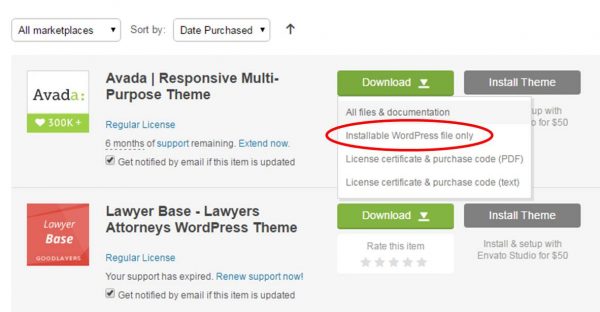
Beispiel Avada Theme installieren. Screenshot Themeforest
2. WordPress Theme hochladen
Als Ergebnis von Schritt 1 haben Sie nun eine Zip-Datei Ihres Themes auf Ihren Rechner heruntergeladen. Entpacken Sie die Zip-Datei NICHT, d.h. klicken Sie nicht auf die Datei, da sonst in der Regel ein automatisches Entpacken ausgelöst wird. Um Ihr Theme auf Ihre WordPress Website hochzuladen, klicken Sie in Ihrem WordPress Dashboard auf Design => Themes => Hinzufügen => Theme hochladen. Es öffnet sich darufhin ein neuer Screen. Klicken Sie hier nun auf Theme hochladen. Es öffnet sich wieder eine neue Seite. Klicken Sie auf den Button Datei auswählen. Es öffnet sich nun ein Fenster in dem Sie Ihren Rechner nach der zuvor heruntergeladen Theme-Datei durchsuchen können. Wählen Sie die Zip-Datei Ihres Themes und klicken Sie auf jetzt installieren. Als Ergebnis sollten Sie folgende Erfolgsmeldung erhalten:
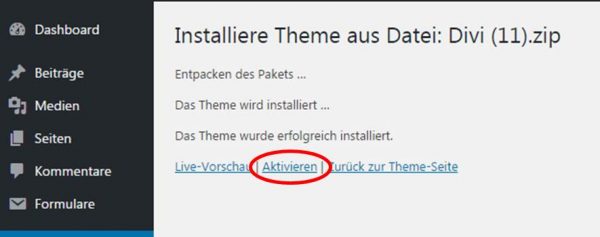
Erfolgsmeldung Ihr Theme wurde erfolgeich installiert, Screenshot WordPress
Abschließend klicken Sie noch auf aktivieren und Sie können mit Ihrem Theme loslegen.
Nächste Schritte
Wenn Sie das Divi Theme installiert haben, empfehlen wir Ihnen als nächsten Schritt unser Divi Theme Tutorial auf deutsch und die Sammlung kostenloser Divi Theme Layouts.
Folgen Sie doch gerne unserem Newsletter, wenn Sie dieses Tutorial hilfreich fanden. In jedem Fall gutes Gelingen!


